बहौत सारे लोग अपनी नई वेबसाइट बनाते हैं, या बनाना चाहते हैं, और ज्यादा तर लोग वर्डप्रेस में अपनी वेबसाइट बनाते हैं, ऐसे में बहौत से लोगों की ये दिक्कत आती है की, वो Theme और Plugin कैसे Install करें।
आज हम इस पोस्ट में यही बताने वाले हैं की WordPress में Theme और Plugin कैसे Install करें। आज हम आपको Theme और Plugin को इनस्टॉल करने की पूरी जानकारी देंगे, तो आप बस इस लेख को पूरी तरह से अच्छे से पढ़ते रहे।
वैसे तो वर्डप्रेस में Theme और Plugin को इंतसाल्ल करना आसान है, लकिन फिर भी जो लोग नयी – नयी website बनाते हैं, उन्हें इन चीज़ों को समझने में थोड़ी परेशानी होती है, तो इस पोस्ट के बाद उन्हें बहोत कुछ सीखने को मिलेगा।
Table of Contents
- WordPress Theme क्या है?
- WordPress Plugin क्या है?
- Theme और Plugin कैसे Install करें?
- WordPress Theme कैसे Install करें?
- 1. WordPress Dashboard से Theme कैसे Install करें?
- 2. Zip File Upload करके कैसे Theme Install करें।
- WordPress Theme कैसे Install करें?
- Share this:
- Related
WordPress Theme क्या है?
वर्डप्रेस थीम्स, एक तरह से अपनी वेबसाइट की सभी चीज़ों को दिखाने और उनको सही जगह पर रखने के लिए यूज़ किआ जाता है,वर्डप्रेस थीम्स को उपयोग सभी लोग करते हैं, जिन्होंने अपनी वेबसाइट को WordPress पर बनाया होता है।
वर्डप्रेस Themes फ्री और पेड दोनों हे तरह की होती हैं। ऐसे में हमे अपनी जरूरत के हिसाब से Theme को खरीदना होता है, जैसे की हमे जिस तरह की Website बनानी है, उस तरह की थीम को खरीदना होता है, जैसे की अगर हमे blog वाली वेबसाइट बनानी है, तो इसके लिए हमे कोई Blog वाली Theme को अपनी वेबसाइट में इनस्टॉल करना होगा, क्यू की वो खास करके ब्लॉग्गिंग के लिए बनायीं जाती है।
WordPress Plugin क्या है?
जिह तरह से वर्डप्रेस Theme को किसी भी वेबसाइट की डिज़ाइन के लिए इनस्टॉल किआ जाता है, उसी तरह से Theme में और भी चीज़ें ऐड करने के लिए Plugin का इस्तेमाल किआ जाता है, जैसे की सभी चीज़ें थीम में नहीं दी जा सकती हैं इसलिए Plugin को बनाया गया।
plugin का इस्तेमाल बहोत जरुरी है, किसी भी WordPress वेबसाइट में। जैसे ही हमे अपनी वेबसाइट में SEO करने के लिए किसी अच्छी SEO plugin को अपनी वेबसाइट में इनस्टॉल करना होता है, जिससे हम होनी वेबसाइट में अच्छा SEO कर सकें, और अपनी वेबसाइट को रैंक करा सकें।
Theme और Plugin कैसे Install करें?
आपने ये जान लिए की थीम और प्लगइन क्या होते हैं। आइये अब आपको बताते हैं की आप अपनी वेबसाइट में Theme और Plugin को कैसे Install करें। तो आइए सबसे पहले जानते हैं की थीम को कैसे इनस्टॉल करें।
WordPress Theme कैसे Install करें?
वर्डप्रेस थीम को इनस्टॉल करना बहोत आसान है, हम आपको आज दो तरीके बताने वाले है, जिससे आप अपनी वेबसाइट में theme इनस्टॉल कर सकते हैं। आप बस नीचे बताये जा रहें सभी स्टेप्स को फॉलो करें।
हम जिन 2 तरीकों को इस्तेमाल करने वाले हैं वो हैं –
- वर्डप्रेस Dashboard से Theme कैसे Install करें।
- Zip File Upload करके कैसे Theme Install करें।
1. WordPress Dashboard से Theme कैसे Install करें?
सबसे पहले आपको Dashboard में जाना है, वहां पर आपको Appearance का एक ऑप्शन दिखाई देगा, वहां पर आपको जाना है और वहां पर आपको Themes वाला एक ऑप्शन दिखाई देगा, वहां पर आपको क्लिक करना है।
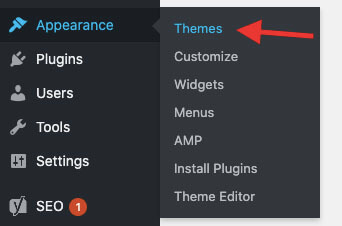
जब आप Themes में क्लिक करेंगे तब वहां पर आपको थीम Install करना हैं, तो आपको वहां पार Add new वाले ऑप्शन में क्लिक करना है, जैसा की निचे स्क्रीनशॉट में दिखाया गया है।
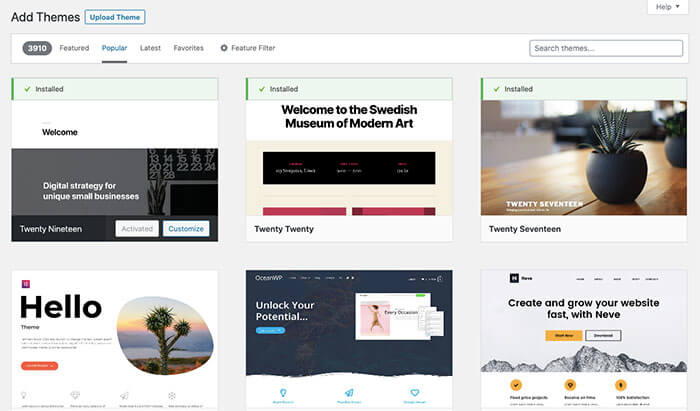
जब आप Theme को सेलेक्ट कर लें तो फिर उसके बाद आपको यूज़ इनस्टॉल करना है, उसके लिए आपको Install बटन में क्लिक करना है, जैसा की निचे स्क्रीनशॉट में दिखाया गया है।
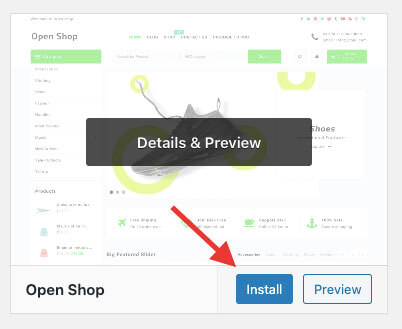
Theme को install करने के बाद, आपको उसको Activate करना है। Activate करने के लिए activate बटन में क्लिक करें।जैसा की निचे स्क्रीनशॉट में दिखाया गया है।
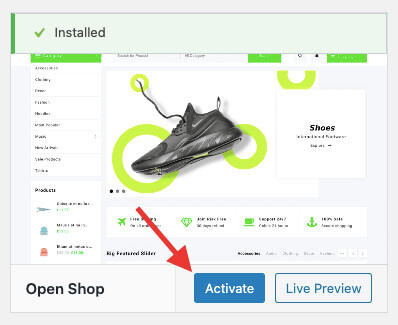
ये तो हमने आपको बताया की, आप डैशबोर्ड से कैसे थीम इनस्टॉल कर सकते हैं। आइए अब आपको बताते हैं की आप, Zip फाइल से कैसे थीम इनस्टॉल कर सकते हैं।
2. Zip File Upload करके कैसे Theme Install करें।
Zip File Upload करके Theme इनस्टॉल करने के लिए आपके पास Zip फाइल होनी चाइये। उसके बाद अब आपको सबसे पहले डैशबोर्ड में जाना है, और फिर Appearance में जैसा की हमने सबसे पहले बताया था। अब वहां आपको Themes वाले ऑप्शन में जाना है।
अब फिरसे आपको Add New में क्लिक करना है जैसा की निचे स्क्रीनशॉट में दिखाया गया है।
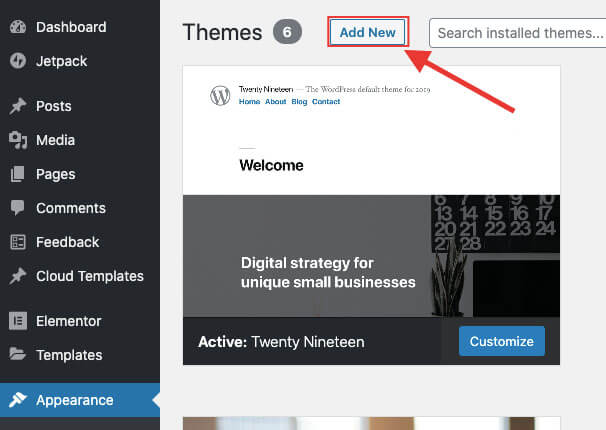
जब आप Add नई में क्लिक करेंगे, तो आपके सामने एक नया पेज ओपन होगा, वहां पर आपको सबसे ऊपर Upload Theme का भी एक ऑप्शन दिखाई देगा, आपको वहां पर क्लिक करना है।
अब यहाँ पर आपको Choose File वाले ऑप्शन में क्लिक करना है, और फिर अपने कंप्यूटर से Theme की Zip File को सेलेक्ट करना है, और फिर Install Now बटन में क्लिक करना है, जैसा की आप निचे स्क्रीनशॉट में देख सकते हैं।
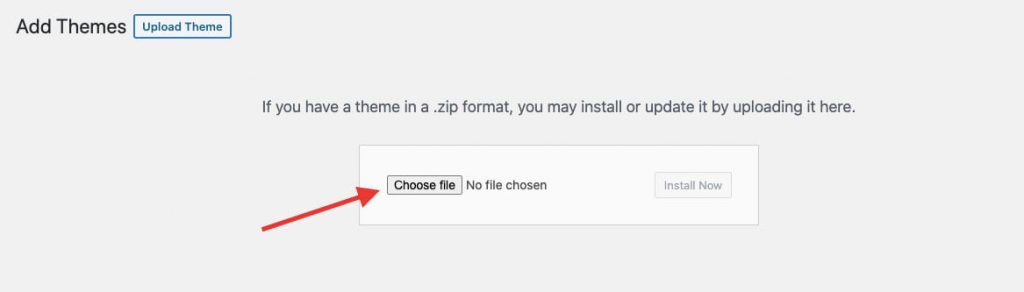
अब आपकी थीम इनस्टॉल होजएगी, अब आपको उसको Activate करना है, जिसके बाद आप उसके आगे का सेटअप कर सकते हैं। तो इस तरह से आप WordPress theme को इनस्टॉल कर सकते हैं।
Theme कैसे इनस्टॉल करें, इसका आप वीडियो भी निचे देख सकते हैं।
WordPress Theme कैसे Install करें?
आपने ये तो जान लिआ की थीम कैसे इनस्टॉल करते हैं, आइए अब आपको बताते हैं की, अब आप प्लगइन कैसे इनस्टॉल करें, अपनी वेबसाइट में, Plugin को भी उसी तरह से इनस्टॉल करना है जैसा की आपने Theme को इनस्टॉल किआ था। आप बस नीचे दिए गए स्टेप्स को अच्छे से फॉलो करें।
सबसे पहले आपको Dashboard में जाना है, और वहां पर Plugin वाले ऑप्शन में जाना है, और फिर Add new वाले ऑप्शन में क्लिक करना है, जैसा की निचे स्क्रीनशॉट में दिखाया गया है।
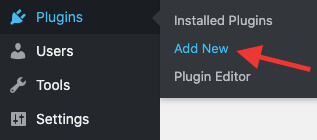
अब आपको जिस भी प्लगइन को इनस्टॉल करना है, आप उसको इनस्टॉल कर सकते हैं। आप सर्च बॉक्स में कोई भी प्लगइन को उसके नाम से सर्च कर सकते हैं। उसके बाद आपको Install Now बटन में क्लिक करना है, जैसे की निचे स्क्रीनशॉट में दिखाया गया है।
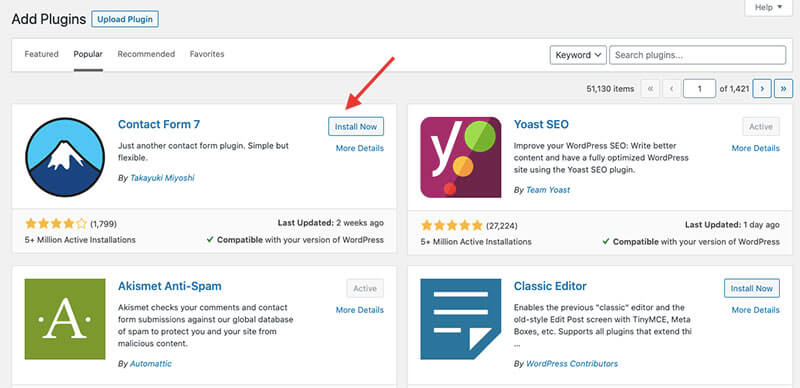
Plugin को Install करने के बाद आप उसको Activate करना है इसके लिए Activate बटन में क्लिक करना है। जिसके बाद आपकी प्लगइन इनस्टॉल होजाएगी।
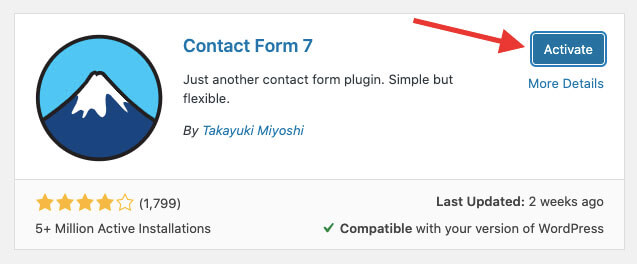
अगर आप प्लगइन को Zip फाइल से इनस्टॉल करना चाहते हैं तो उसके लिए आपको फिर से डैशबोर्ड में जाना है, और वहां पर Plugin में जाकर के add new प्लगइन में क्लिक करना है, उसके बाद आपको Upload Plugin वाले ऑप्शन में क्लिक करना है।
अब आपको Choose File में क्लिक करना है, और फिर Install Now बटन में क्लिक करना है। और फाइल को सेलेक्ट करना है, इसके बाद आपकी प्लगइन इनस्टॉल होजाएगी।
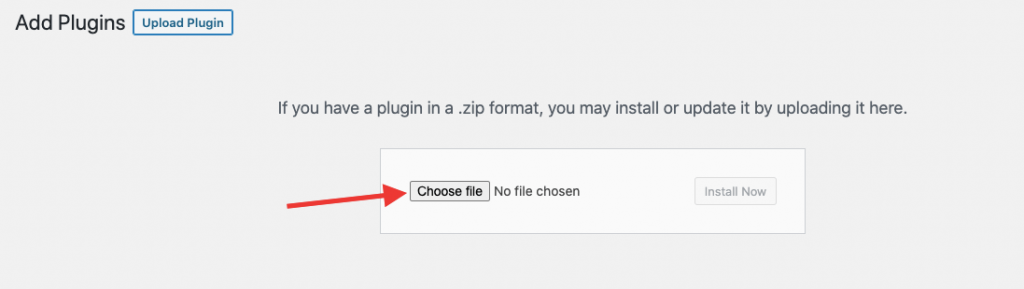
तो इस तरह से आप अपनी वर्डप्रेस वेबसाइट में दो तरीकों से प्लगइन को इनस्टॉल कर सकते हैं, वो भी बड़ी आसानी से।
इस तरह से अब आप समझ गए होंगे की आप Theme और Plugin कैसे Install करें अपनी WordPress वेबसाइट में। हमने आपको सभी चीज़ें अच्छे से बताने की कोसिस की है, ताकि आपको सभी चीज़ों के बारे में अच्छे से पता चल सके, अगर फिर भी आपको कोई चीज़ समझ में नहीं आरही हो, तो अप्प हमसे निचे दिए गए कमेंट बॉक्स में पूछ सकते हैं, हम आपकी मदद करने की पूरी कोसिस करेंगे।
अगर आपको ये पोस्ट अच्छी लगी हो, तो आप इसे जरूर अपने दोस्तों के साथ शेयर करें और उनको भी Theme और Plugin को इनस्टॉल करने की जानकारी दें।
Read More-
- सबसे अच्छी SEO Plugin कौनसी है? Best SEO Plugin in Hindi
- 5 सबसे अच्छी WordPress Cache Plugins
- WordPress Website Secure कैसे करें? Website Hack होने से कैसे बचाएँ
- Website Traffic कैसे बढ़ाये? जानिए आसान तरीके